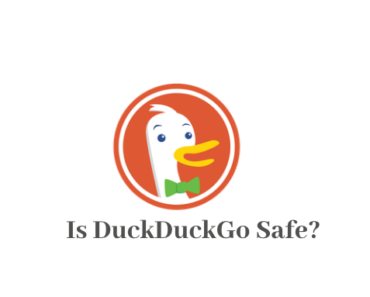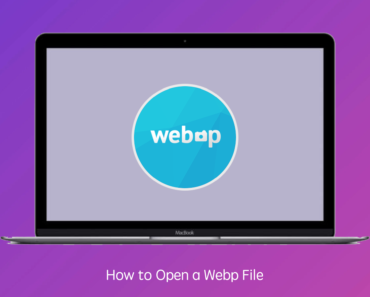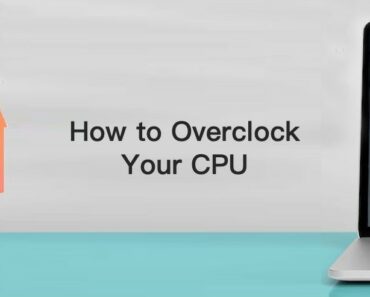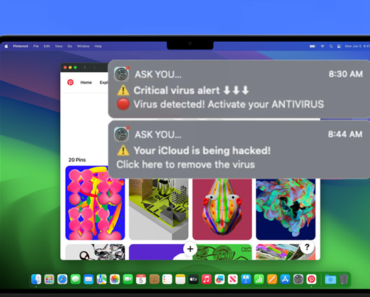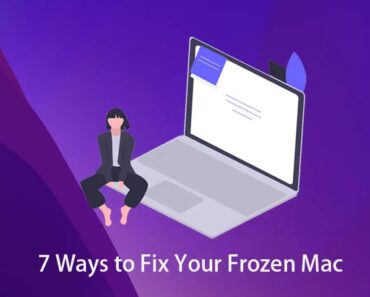Marre des applications encombrantes sur votre Mac ? Apprenez comment désinstaller des applications et des programmes comme un pro et reprenez le contrôle de votre espace numérique !
Dans ce guide, nous vous montrerons comment désinstaller efficacement et agréablement des applications et des programmes sur votre Mac.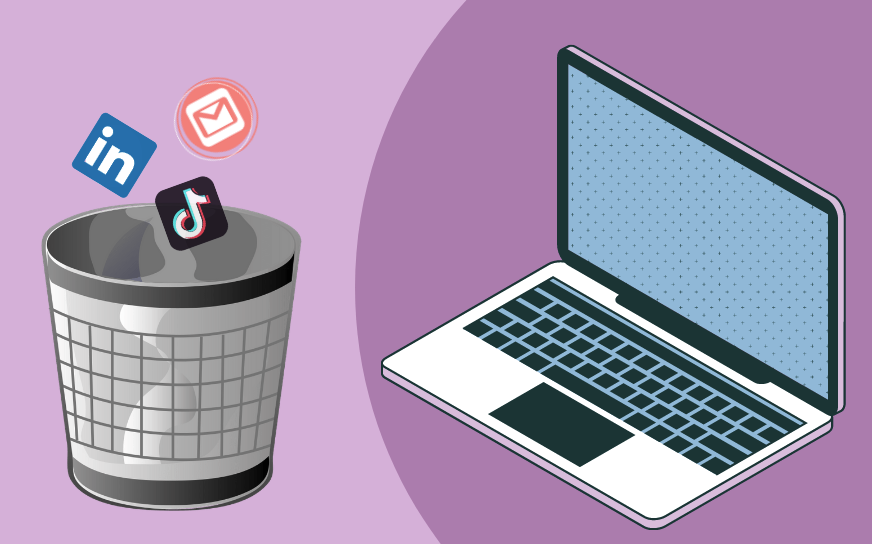
I. Désinstallation d’applications et de programmes sur Mac :
A. Méthodes de désinstallation intégrées :
Désinstaller des applications et des programmes sur votre Mac ne doit pas être une tâche décourageante. Avec les méthodes de désinstallation intégrées à votre disposition, vous pouvez dire adieu aux logiciels indésirables avec facilité et efficacité.
1.Désinstallation des applications de l’App Store :
- Étape 1 : Ouvrez Launchpad et recherchez l’application que vous souhaitez désinstaller.
- Étape 2 : Cliquez et maintenez l’application jusqu’à ce qu’elle commence à trembler.
- Étape 3 : Cliquez sur le bouton “X” qui apparaît sur l’icône de l’application.

- Étape 4 : Confirmez la désinstallation en cliquant sur “Supprimer” dans la fenêtre contextuelle.
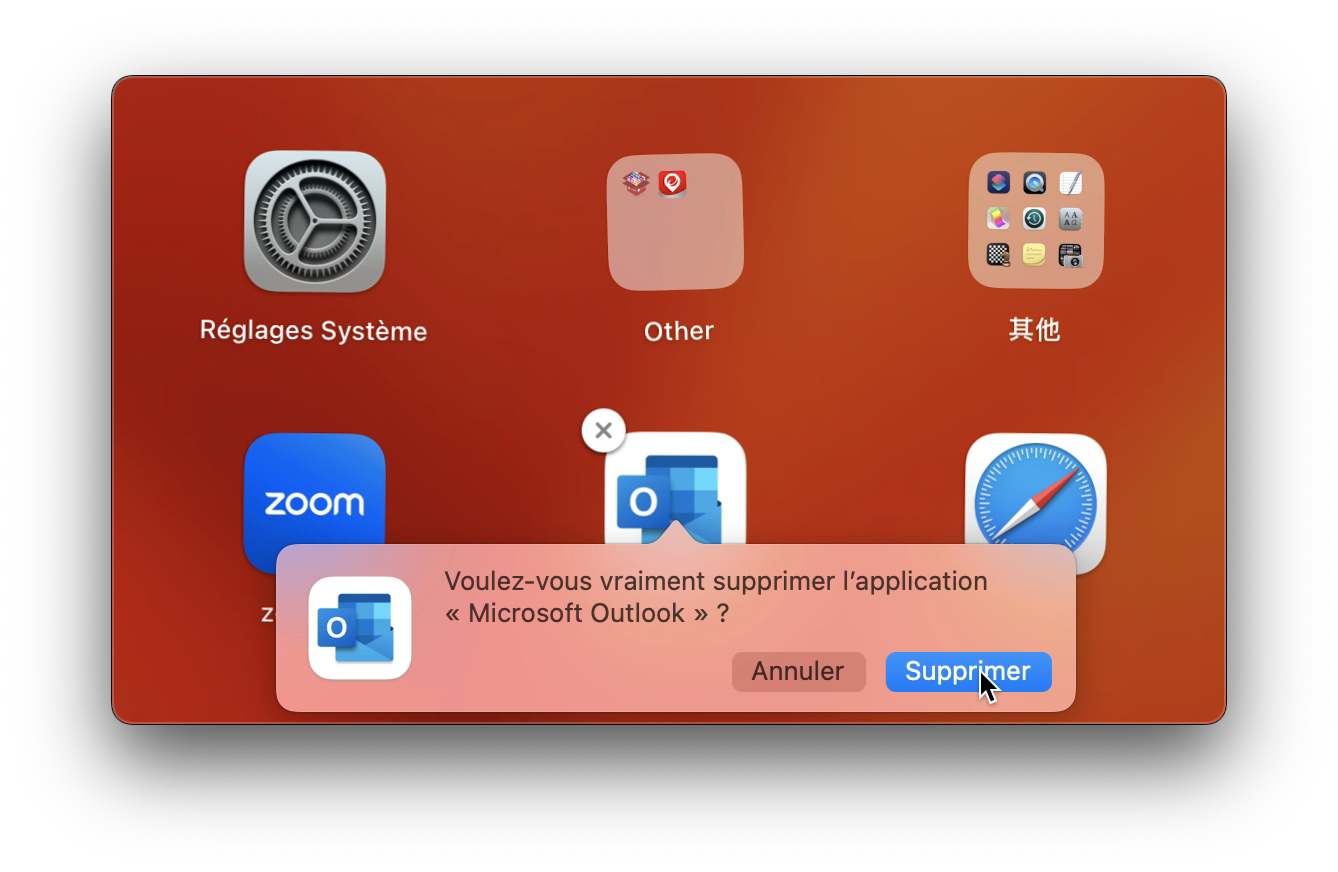
2.Désinstallation des applications non provenant de l’App Store :
- Étape 1 : Ouvrez le Finder et allez dans le dossier “Applications” dans la barre latérale.
- Étape 2 : Localisez l’application que vous souhaitez désinstaller.

- Étape 3 : Faites glisser l’application vers l’icône de la Corbeille dans le Dock.
- Étape 4 : Cliquez avec le bouton droit sur l’icône de la Corbeille et sélectionnez “Vider la Corbeille” pour supprimer définitivement l’application.
B. Désinstalleur tiers : Cleaner One Pro
Bien que les méthodes de désinstallation intégrées fournies par macOS puissent faire le travail, il existe tout un monde d’applications tierces qui offrent une expérience de désinstallation supérieure. Avec des fonctionnalités avancées, des performances améliorées et une interface conviviale, des applications tierces telles que Cleaner One Pro élèvent la désinstallation d’applications à un tout autre niveau.
- Étape 1 : Cliquez et téléchargez Cleaner One Pro.

- Étape 2 : Lancez l’application et cliquez sur l’onglet “Gestionnaire d’applications” dans la barre latérale.
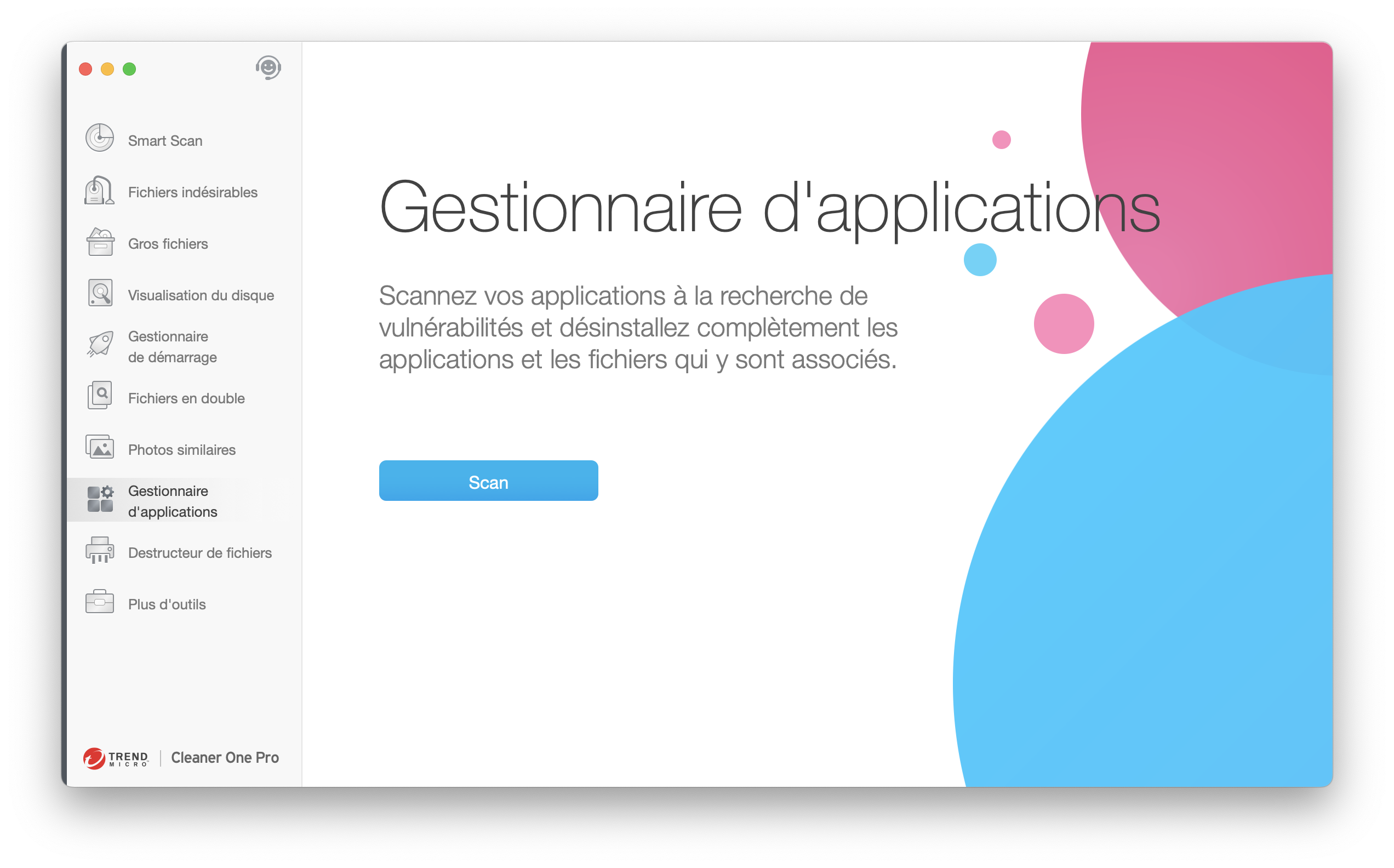
- Étape 3 : Sélectionnez l’application que vous souhaitez désinstaller et cliquez sur le bouton “Supprimer“.
- Étape 4 : Confirmez la désinstallation en cliquant sur “Continuer“.
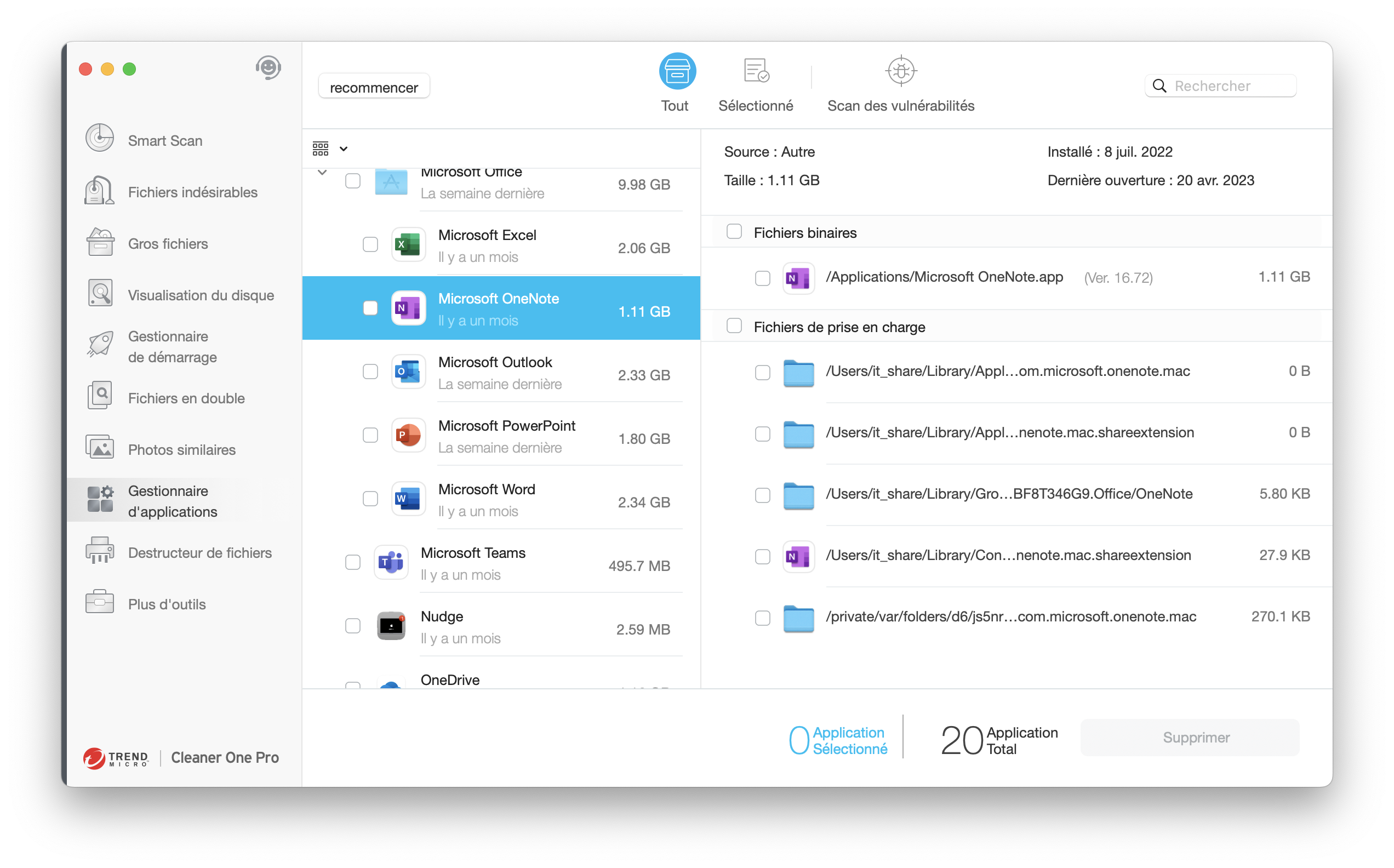
Bien que les méthodes de désinstallation intégrées dans macOS puissent sembler simples et directes, elles laissent souvent derrière elles des fichiers résiduels, des préférences et d’autres éléments encombrants qui peuvent s’accumuler au fil du temps. Cela peut non seulement occuper un espace de stockage précieux, mais également avoir un impact sur les performances globales de votre Mac. C’est là que les applications tierces interviennent, offrant un processus de désinstallation plus complet et plus efficace.
II. Nettoyage des fichiers résiduels :
Après la désinstallation d’une application, il est essentiel de supprimer tous les fichiers résiduels. Suivez ces étapes :
A. Recherche manuelle des fichiers :
- Étape 1 : Ouvrez Finder et cliquez sur “Aller” dans la barre de menu.
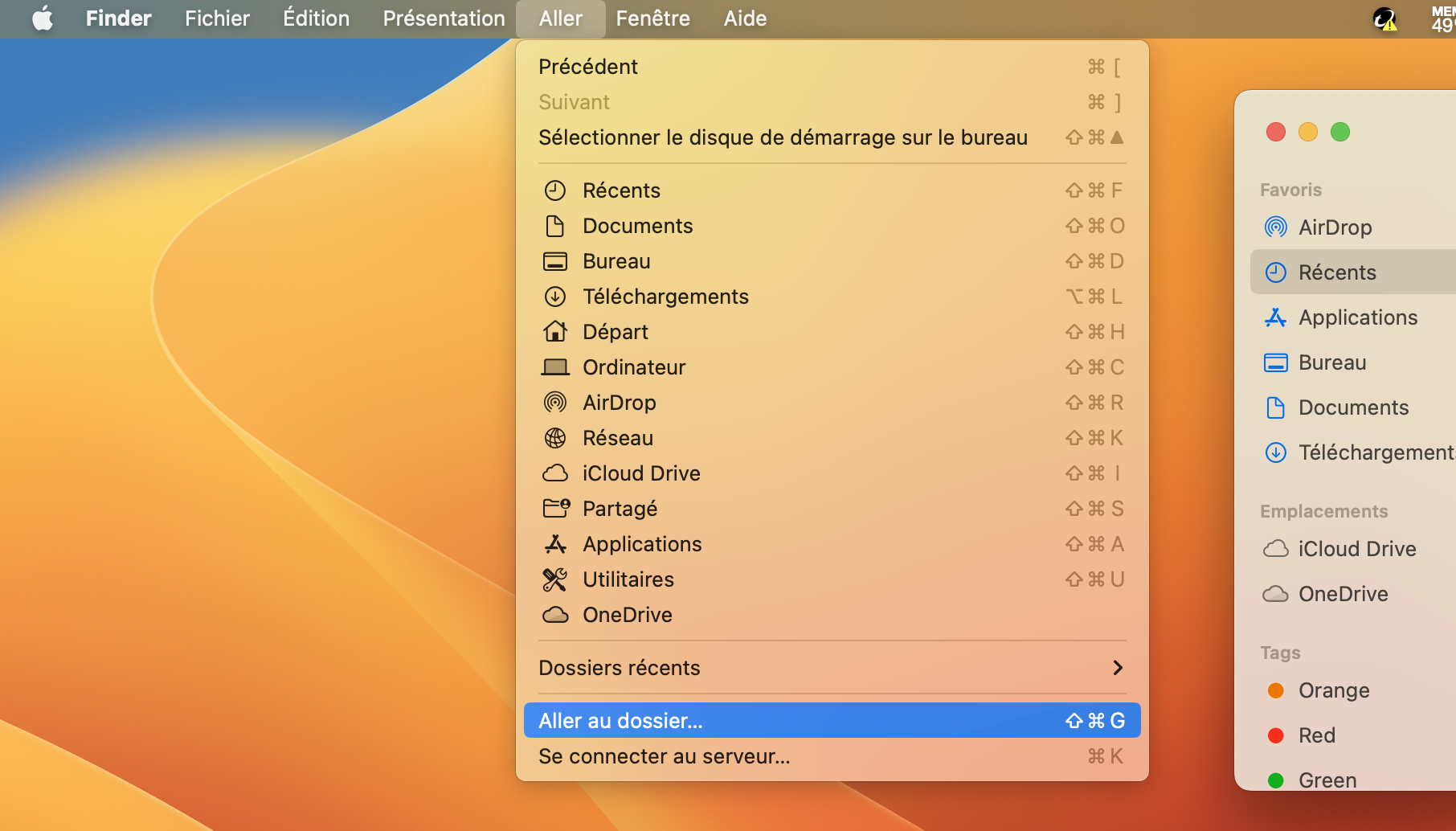
- Étape 2 : Sélectionnez “Aller au dossier” et saisissez “~/Library” pour accéder au dossier Bibliothèque.
- Étape 3 : Recherchez les fichiers et dossiers liés à l’application désinstallée.
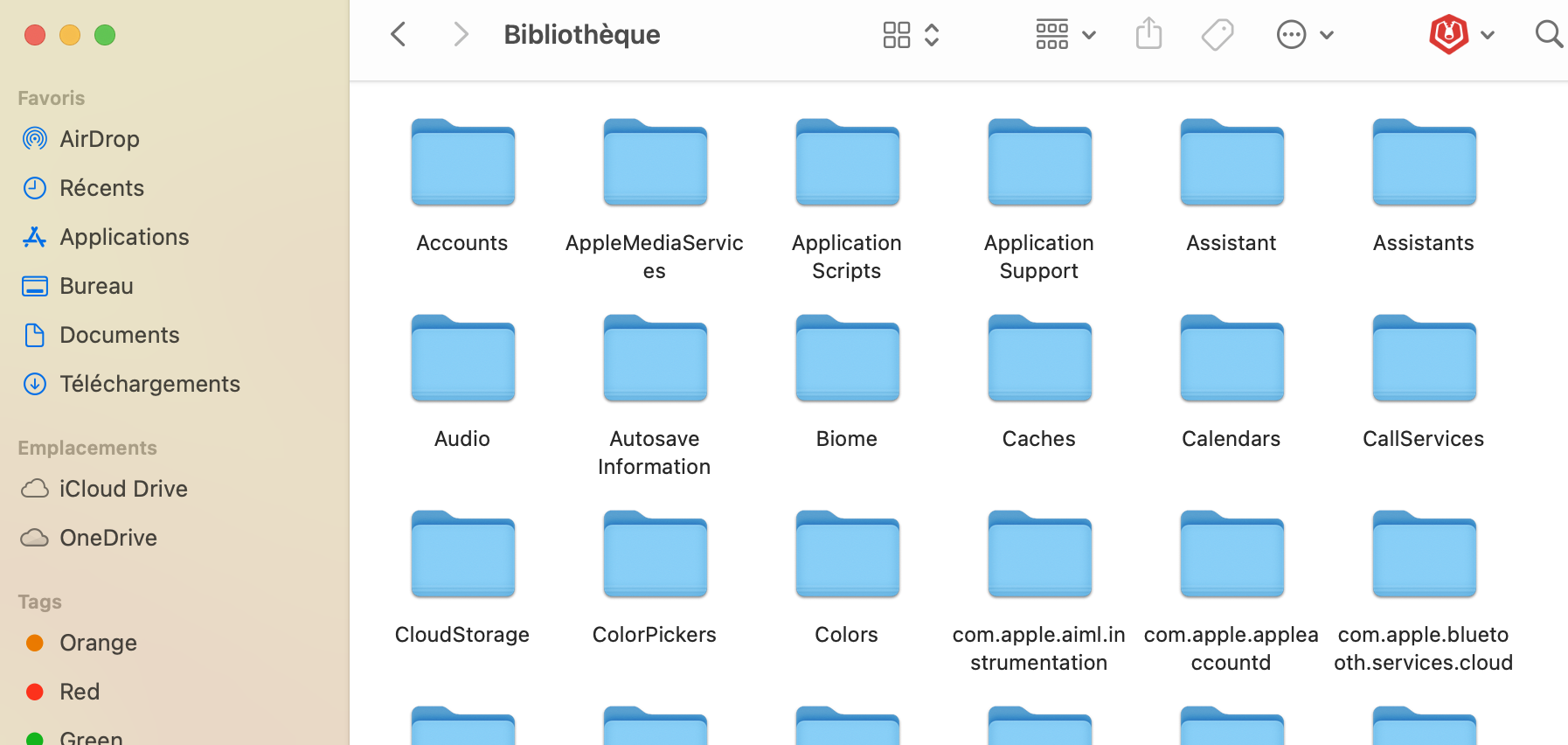
- Étape 4 : Faites glisser les fichiers et dossiers identifiés vers la Corbeille et videz-la.
En effet, la recherche manuelle des fichiers et dossiers associés peut être une tâche frustrante et chronophage.
Heureusement, les applications de désinstallation tierces offrent une solution simple et efficace, vous faisant gagner du temps et des efforts tout en garantissant un Mac propre et optimisé.
B. Applications de nettoyage dédiées :
Cleaner One Pro est une application tierce fiable de nettoyage qui peut identifier et supprimer efficacement les fichiers résiduels laissés par les applications désinstallées. Elle simplifie le processus et garantit un nettoyage complet, vous faisant gagner du temps et des efforts.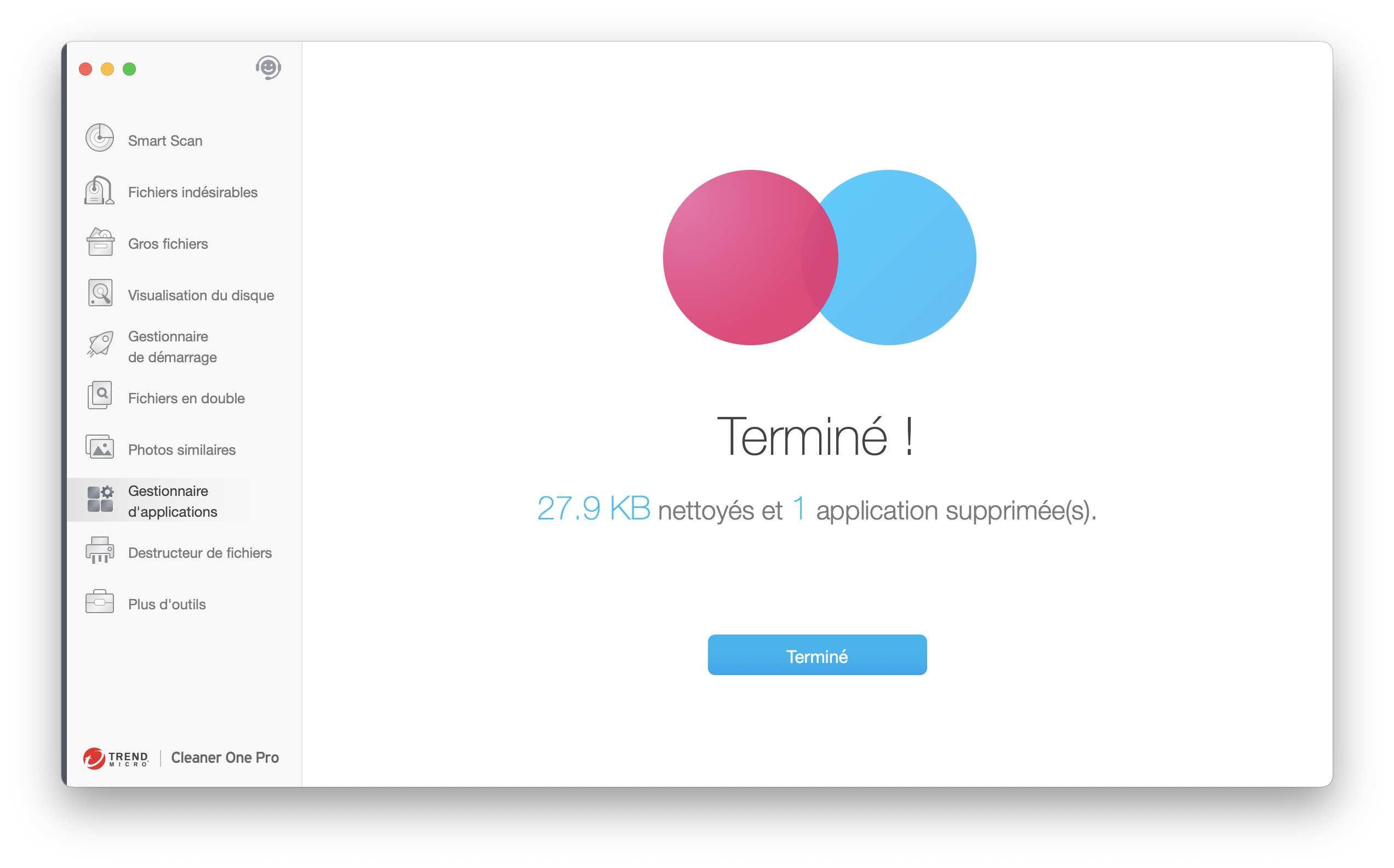

Conclusion :
En suivant les étapes décrites dans ce guide, même si vous êtes débutant, vous pouvez désinstaller facilement des applications et des programmes sur votre Mac comme un professionnel. Prenez le contrôle de votre espace numérique, libérez de l’espace de stockage et optimisez les performances de votre système.
N’oubliez pas, que vous utilisiez des méthodes de désinstallation intégrées ou des désinstalleurs tiers comme Cleaner One Pro, sauvegardez toujours vos données importantes et supprimez les fichiers résiduels pour un nettoyage complet. Profitez de la joie de désencombrer votre Mac et savourez ses performances améliorées ! Bonne désinstallation !